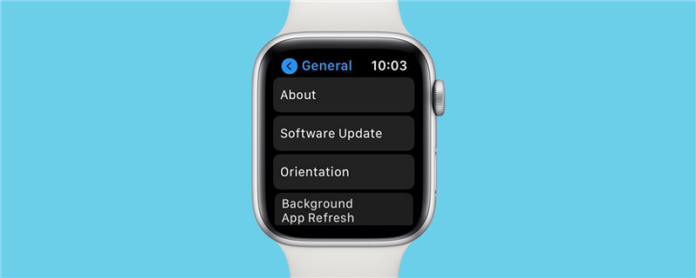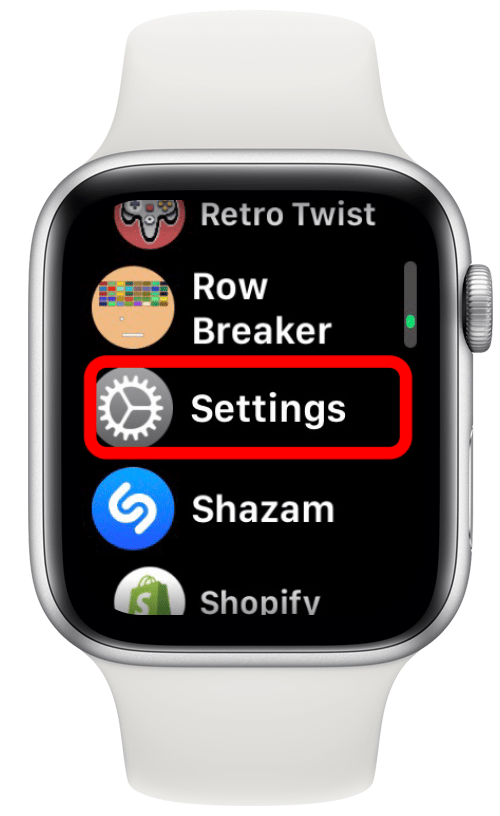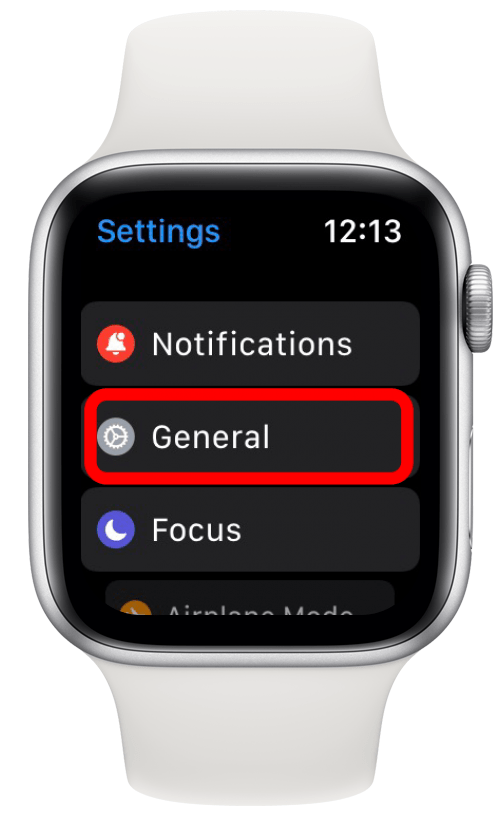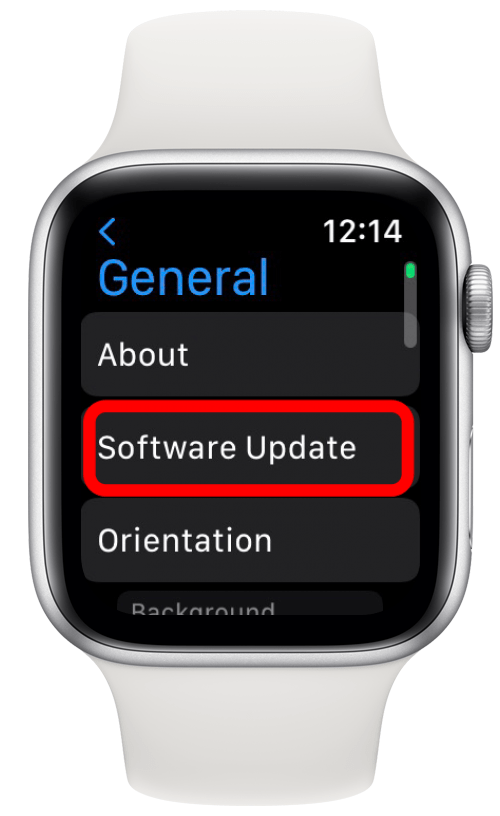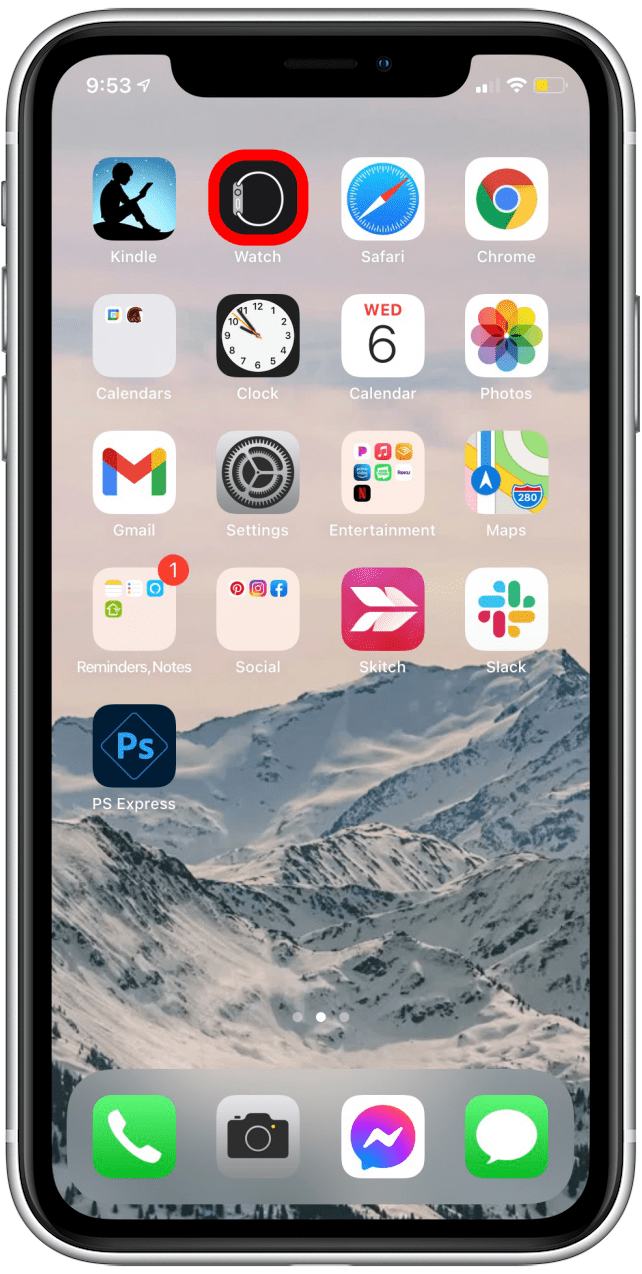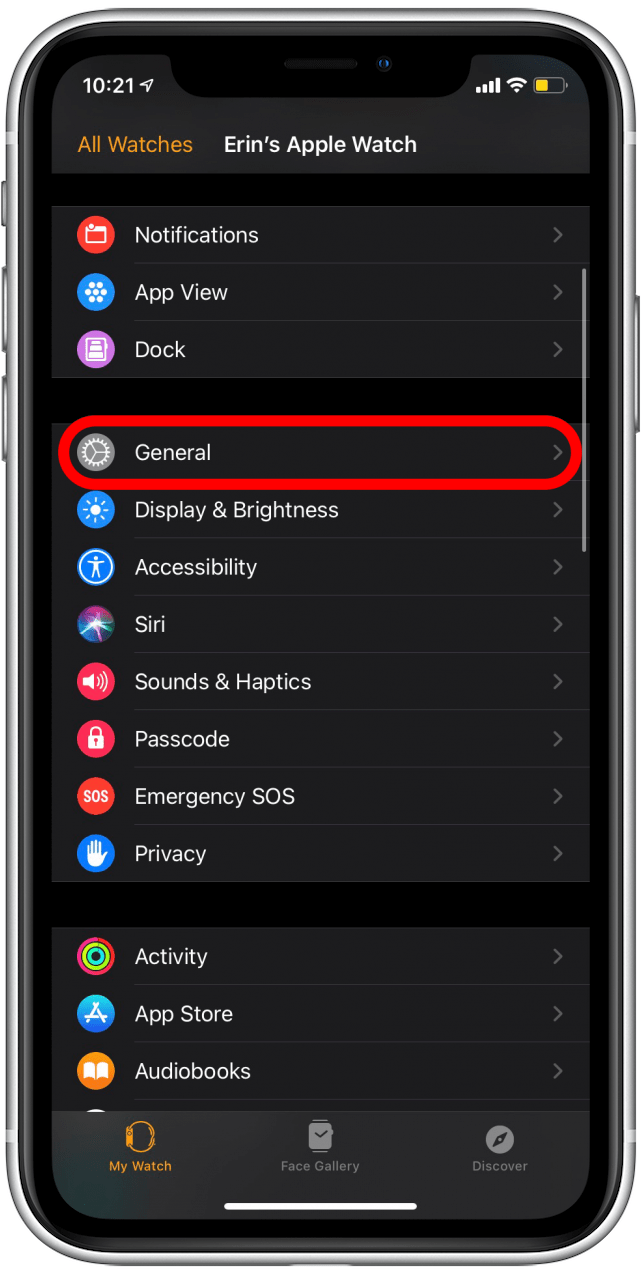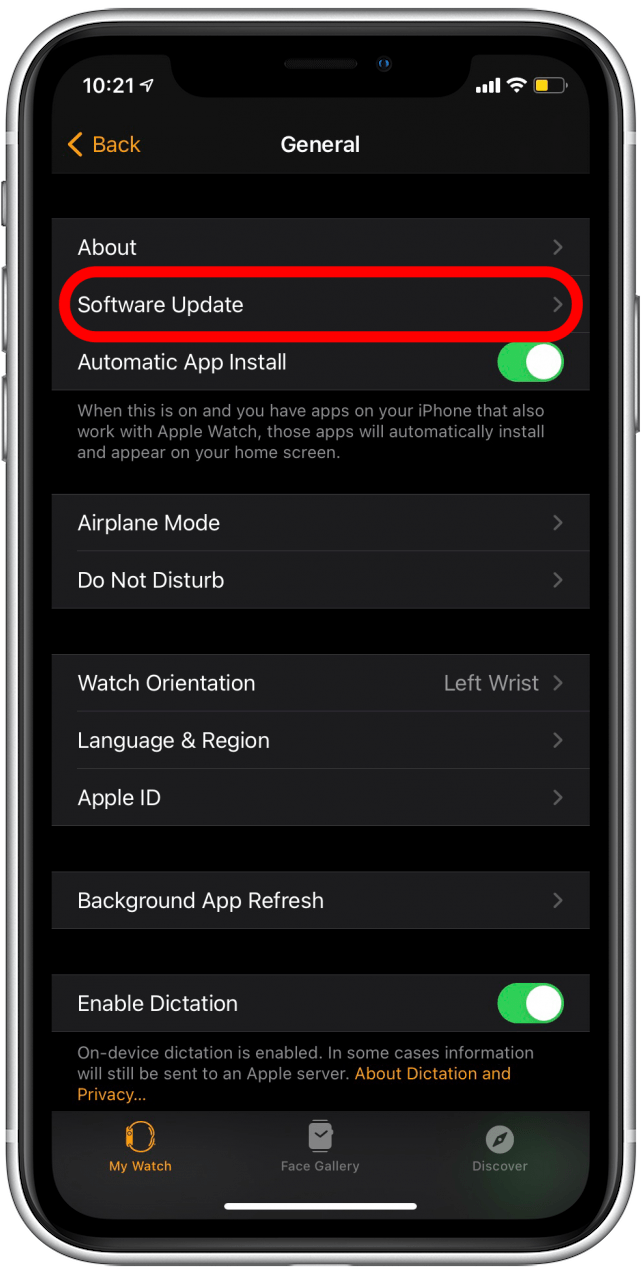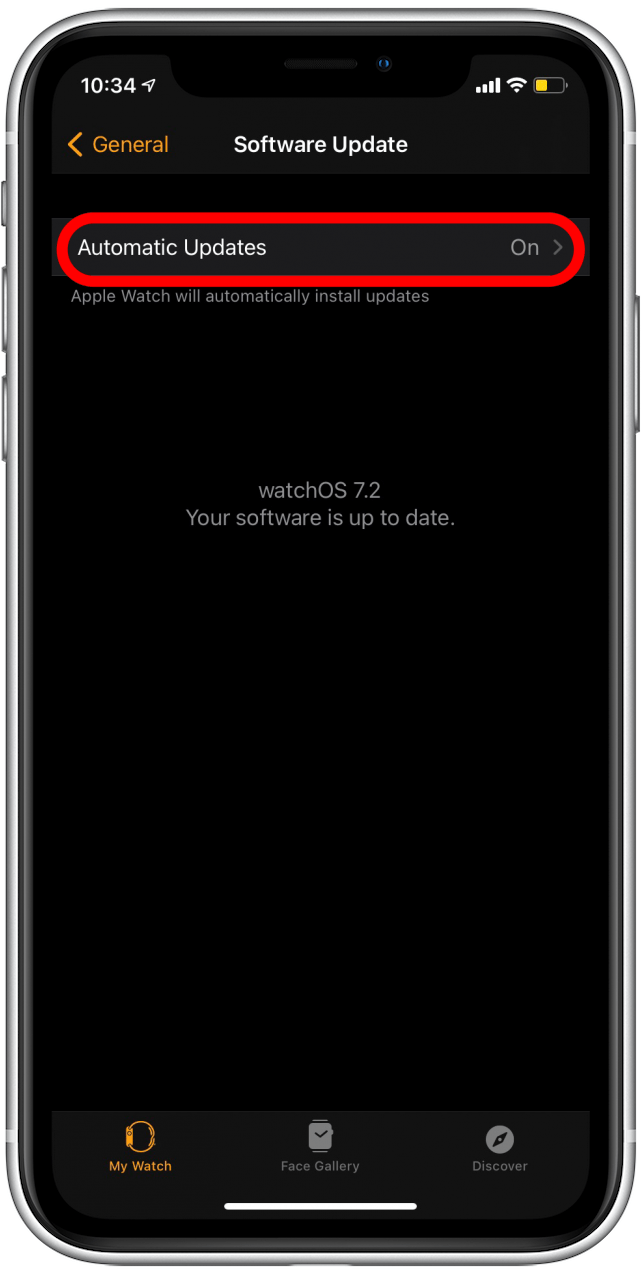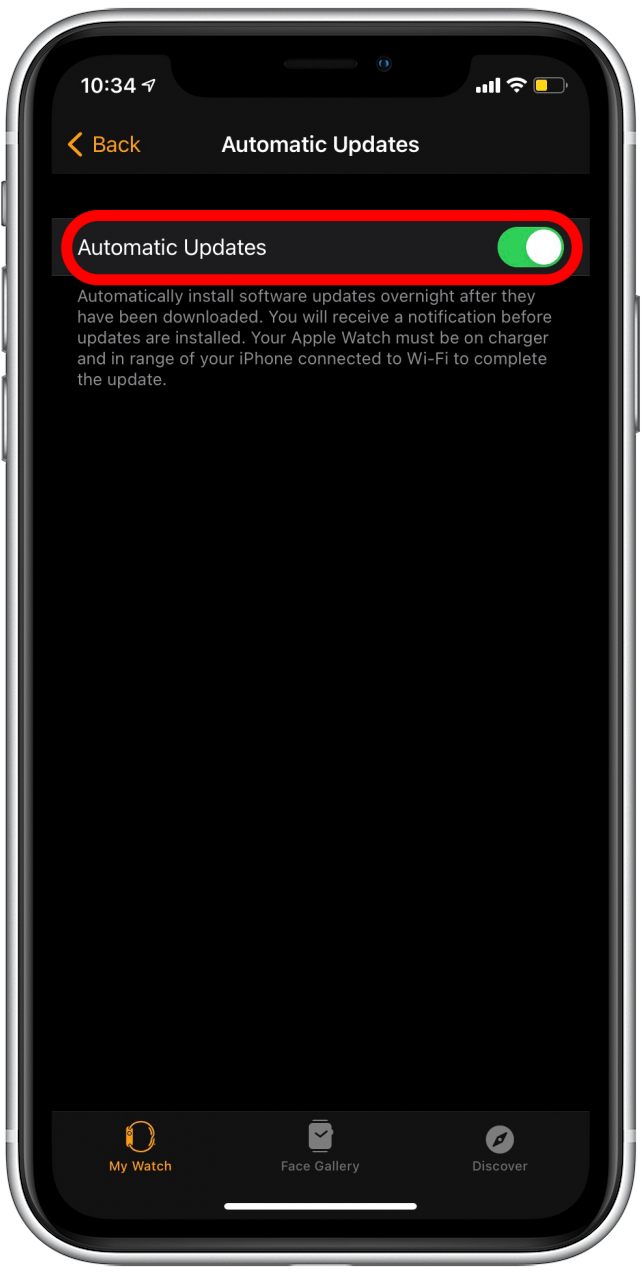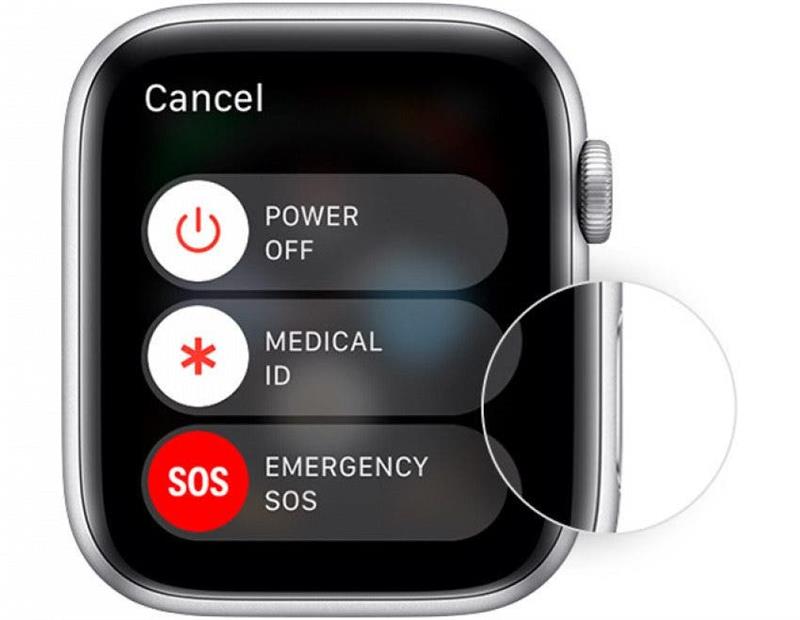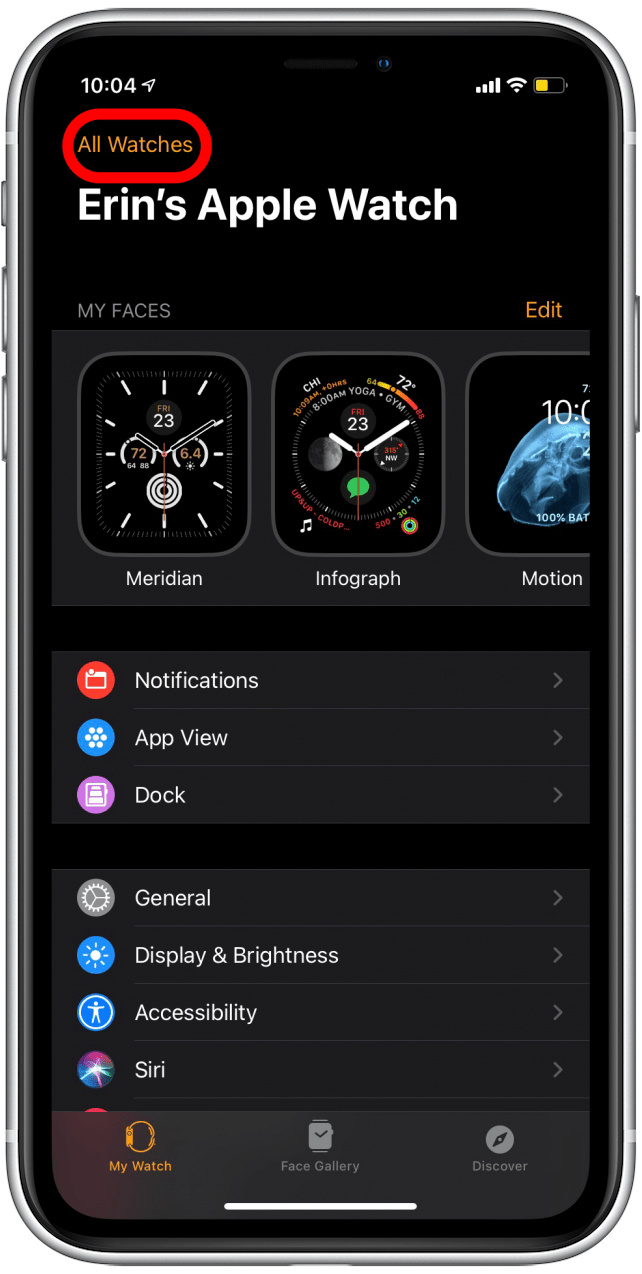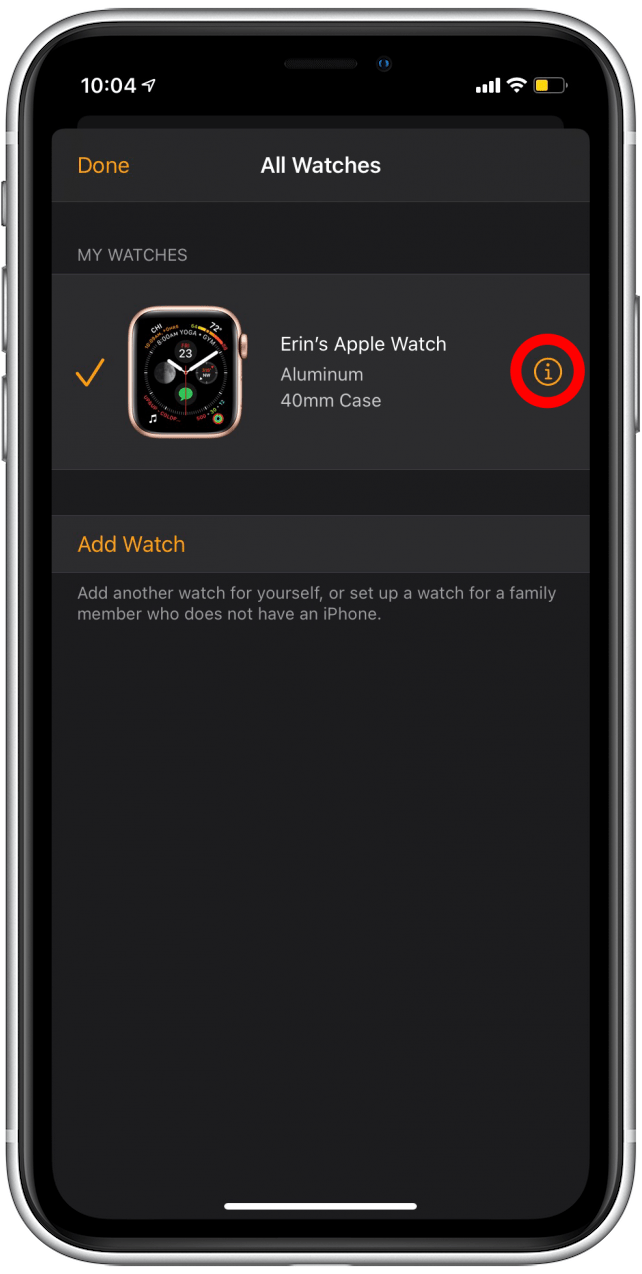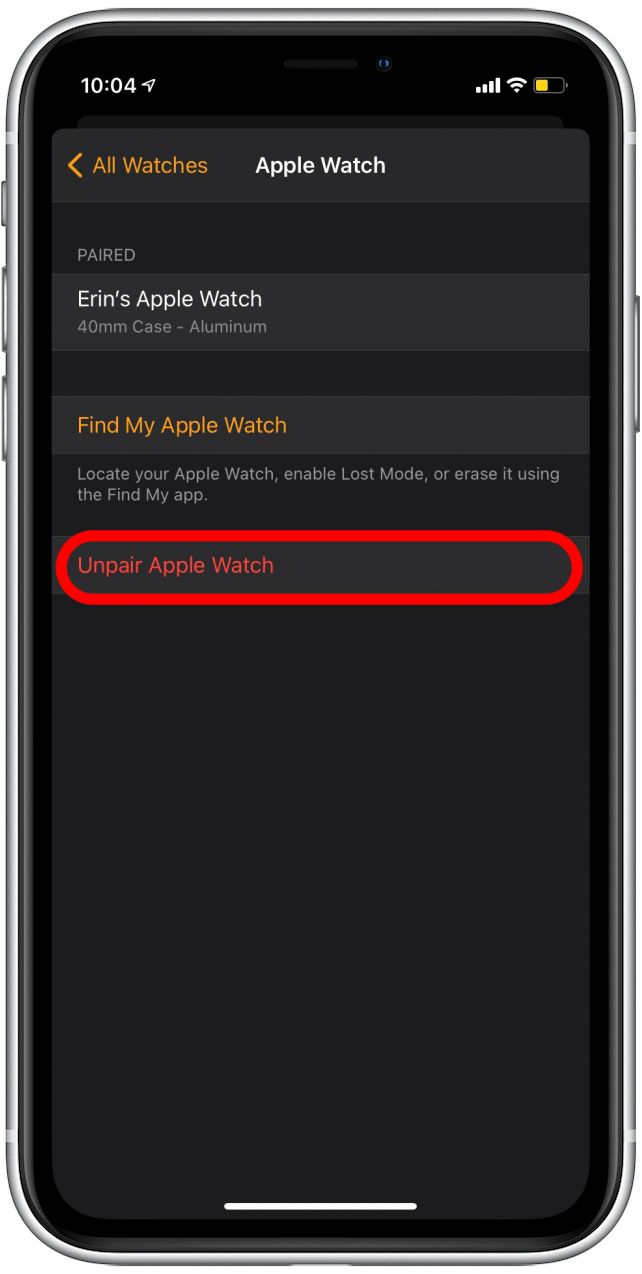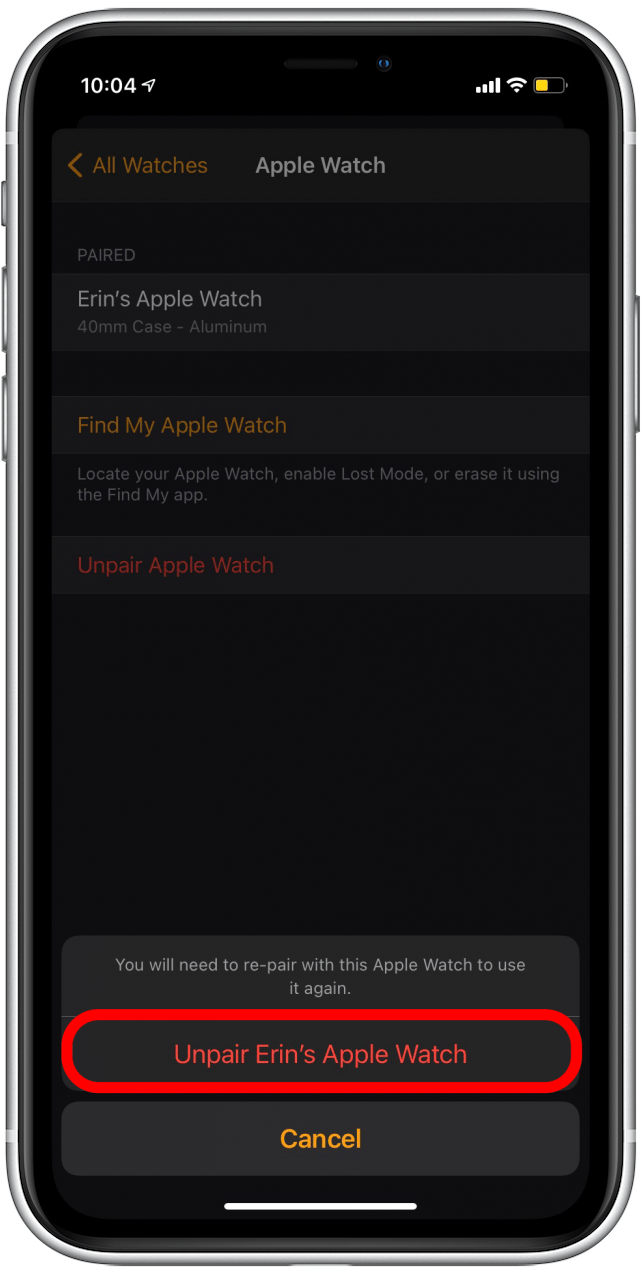Apple Watch არის შთამბეჭდავი და ძლიერი მოწყობილობა. ისევე, როგორც თქვენი iPhone, მისი პროგრამული უზრუნველყოფა რეგულარულად უნდა განახლდეს ტექნიკური მომსახურებისა და შეცდომების გამოსწორებისთვის. მაგრამ რა მოხდება, თუ Apple Watch-ის განახლება არ დაინსტალირდება? შემდეგი პრობლემების მოგვარების რჩევები დაგეხმარებათ, როდესაც თქვენი Apple Watch არ განახლდება watchOS 8-ზე.
Apple Watch განახლების მოთხოვნები
რამდენიმე ნაბიჯის გადადგმაა თქვენი საათის განახლების მცდელობამდე და სანამ გაივლით Apple Watch-ის პრობლემების მოგვარების რჩევებს.
- დარწმუნდით, რომ თქვენი iPhone განახლებულია iOS-ის უახლეს ვერსიაზე .
- დატვირთეთ თქვენი Apple Watch 50 პროცენტით და მეტი.
- შეაერთეთ თქვენი iPhone WiFi-ს.
- განახლების განმავლობაში შეინახეთ თქვენი iPhone Apple Watch-ის გვერდით.
როგორ განაახლოთ Apple Watch
საათის უახლესი განახლების მიღების ერთ-ერთი საუკეთესო გზაა მისი განახლების ავტომატურად ღამით. თუმცა, თქვენ ასევე შეგიძლიათ დააინსტალიროთ განახლება ხელით:
- გახსენით პარამეტრების აპითქვენს Apple Watch-ზე.

- შეეხეთ ზოგადს.

- შემდეგი, შეეხეთ პროგრამული უზრუნველყოფის განახლებაe.

- შეეხეთ ინსტალაციას თუ ხედავთ, რომ ხელმისაწვდომია ახალი განახლება.
- მის დასაყენებლად მიჰყევით ეკრანზე მითითებებს.
უახლესი Apple Watch-ის განახლება არის watchOS 8 . მთელი წლის განმავლობაში, შეგიძლიათ ელოდოთ უფრო მცირე განახლებებს, რომლებიც გამოასწორებენ შეცდომებს და შესაძლოა ახალი ფუნქციების დამატება. ნებისმიერ დროს, როცა გაინტერესებთ, რომელია Apple Watch-ის პროგრამული უზრუნველყოფის უახლესი ვერსია, მიჰყევით ზემოთ მოცემულ ნაბიჯებს, რომ ნახოთ რომელ ვერსიას იყენებთ. თუ განახლება არ არის ხელმისაწვდომი, მაშინ იყენებთ უახლეს
მიეცით საშუალება, რომ თქვენი Apple Watch ავტომატურად განახლდეს ღამით
ზოგჯერ განახლების პრობლემა შეიძლება მოგვარდეს დამოუკიდებლად თქვენი დახმარების გარეშე. დარწმუნდით, რომ ავტომატური განახლებების პარამეტრი ჩართულია თქვენს პარამეტრებში. შემდეგ უბრალოდ გააჩერეთ თქვენი ტელეფონი დაკავშირებული Wi-Fi-სთან და მოათავსეთ Apple Watch მის დამტენზე თქვენი iPhone-ის დიაპაზონში. აი, როგორ ჩართოთ Apple Watch ავტომატური განახლებები:
- გახსენით საათის აპი თქვენს iPhone-ზე.

- ჩემი საათი ჩანართიდან, შეეხეთ ზოგადს.

- აირჩიეთ პროგრამული უზრუნველყოფის განახლება.

- შეეხეთ ავტომატურ განახლებებს.

- დარწმუნდით, რომ ჩართულია ავტომატური განახლებები; გადამრთველი უნდა იყოს მწვანე.

დატოვეთ ის ღამით და დაიცავით ყველა განახლების მოთხოვნები, მაგრამ მაინც ვერ ახერხებთ თქვენი Apple Watch-ის განახლებას? სცადეთ პრობლემების მოგვარების შემდეგი ნაბიჯები, რათა საბოლოოდ მიიღოთ Apple Watch პროგრამული უზრუნველყოფის განახლება!
რატომ არ განახლდება ჩემი Apple Watch? პრობლემების მოგვარების ნაბიჯები
შეიძლება იყოს რამდენიმე მიზეზი, რის გამოც თქვენი Apple Watch განახლება არ დაინსტალირდება. თუ თქვენი iPhone განახლებულია, თქვენი Apple Watch დატენულია და განახლება ჯერ კიდევ არ იწყება, სცადეთ ეს:
- გადატვირთეთ თქვენი iPhone, შემდეგ გადატვირთეთ თქვენი Apple Watch განახლების განახლების მცდელობამდე.
- თუ ის მაინც არ მუშაობს, გააუქმეთ თქვენი Apple Watch თქვენი iPhone-დან.
- დააწყვილეთ თქვენი Apple Watch თქვენს iPhone-თან.
თითოეული მათგანის ზუსტი ნაბიჯების სანახავად, განაგრძეთ კითხვა ან დააწკაპუნეთ ბმულებზე, რათა მიიღოთ ნაბიჯ-ნაბიჯ ინსტრუქციები, რათა მოაგვაროთ თქვენი Apple Watch არ განახლებული პრობლემები.
1. გადატვირთეთ თქვენი Apple Watch
Apple Watch-ზე არ არის გადატვირთვის ვარიანტი, როგორც ეს არის iPhone-ზე, თქვენ უნდა გამორთეთ საათი და შემდეგ ისევ ჩართეთ. აი, როგორ გადატვირთოთ თქვენი Apple Watch:
- ხანგრძლივად დააჭირეთ გვერდითა ღილაკს.

სურათი Apple-ის თავაზიანობით - გამოჩნდება რამდენიმე სლაიდერი.
- გაასრიალეთ გამორთვის სლაიდერი მარჯვნივ.
- როგორც კი საათი გამოირთვება, დაელოდეთ 30 წამს და შემდეგ ისევ ჩართეთ გვერდითი ღილაკის დაჭერით, სანამ არ დაინახავთ Apple-ის ლოგოს.

სურათი Apple-ის თავაზიანობით
2. გააუქმეთ თქვენი Apple Watch თქვენი iPhone-დან
თუ Apple Watch არ განახლდება წინა ნაბიჯების დასრულების შემდეგ, შემდეგი ნაბიჯი არის მისი დაწყვილების გაუქმება. აი, როგორ გააუქმოთ Apple Watch-ის დაწყვილება თქვენი iPhone-დან, თუ ის არ განახლდება:
- გახსენით საათის აპი თქვენს iPhone-ზე.

- როდესაც ხართ ჩემი საათი ჩანართზე, შეეხეთ ყველა საათს ეკრანის ზედა ნაწილში.

- შეეხეთ ინფორმაციის ხატულას საათის გვერდით, რომლის დაწყვილების გაუქმებაც გსურთ.

- აირჩიეთ Apple Watch-ის დაწყვილების გაუქმება.

- შეეხეთ [Name’s] Apple Watch-ის დაწყვილების გაუქმებას დასაწყვილებლად.

3. დააწყვილეთ Apple Watch თქვენს iPhone-თან დაწყვილების გაუქმების შემდეგ
აი, როგორ დააწყვილოთ თქვენი Apple Watch თქვენს iPhone-თან დაწყვილების გაუქმების შემდეგ:
- დარწმუნდით, რომ თქვენი Apple Watch ჩართულია, ან ჩართეთ იგი გვერდითი ღილაკის დაჭერით, სანამ Apple ლოგო გამოჩნდება.
- დაიჭირეთ თქვენი iPhone Apple Watch-თან ახლოს, სანამ დაწყვილების ეკრანი არ გამოჩნდება თქვენს iPhone-ზე.
- ალტერნატიულად, შეგიძლიათ გახსნათ Watch აპი თქვენს iPhone-ზე და შეეხეთ ახალი საათის დაწყვილებას.
- როგორც კი გამოჩნდება დაწყვილების ეკრანი, აირჩიეთ გაგრძელება.
- თქვენ მოგეთხოვებათ დააყენოთ თქვენი iPhone-ის მნახველი, რათა აჩვენოთ თქვენი Apple Watch ეკრანი.
- ეს დააკავშირებს მოწყობილობებს.
თქვენ ჯერ კიდევ დაგჭირდებათ Apple Watch-ის დაყენების გავლა, რათა გამოიყენოთ იგი თქვენს iPhone-თან ახლა, როცა ის დაწყვილებულია.
როგორ დავაფიქსიროთ შეცდომა Apple Watch-ზე „განახლების დაინსტალირება შეუძლებელია“.
თუ ხედავთ ამომხტარ შეტყობინებას, რომელშიც ნათქვამია: „განახლების ინსტალაცია შეუძლებელია“, პრობლემის აღმოფხვრის რამდენიმე გზა არსებობს. Apple-ის ერთ საათს არ შეუძლია შეამოწმოს განახლებული პრობლემების მოგვარების რჩევა არის გამორთვა გახსენით თქვენი Apple Watch თქვენი iPhone-ით. სხვაა, რომ თქვენი Apple Watch ავტომატურად განახლდეს ღამით. თუ თქვენ გაქვთ Apple Watch ფიჭური სერვისით, შეგიძლიათ სცადოთ საათის განახლება პირდაპირ თქვენს iPhone-ზე Bluetooth-ისა და Wi-Fi-ის გამორთვის შემდეგ.
არ დაგავიწყდეთ განბლოკვის ჩართვა iPhone-ის პარამეტრით, როგორც კი Apple Watch განახლდება. თუ ეს არ მუშაობს, სცადეთ შემდეგი გამოსწორება ქვემოთ. კიდევ ერთი გავრცელებული შეცდომის შეტყობინებაა „Apple–ს არ შეუძლია განახლების შემოწმება“. ამ სტატიაში მოცემული ნაბიჯები ასევე დაგეხმარებათ ამაში, კერძოდ, შეამოწმეთ თქვენი Wi-Fi კავშირი და გადატვირთოთ თქვენი Apple Watch.
არსებობს მრავალი გზა პრობლემის გადასაჭრელად, თუ თქვენი Apple Watch-ის განახლება არ დაინსტალირდება და გადაჭრის შეცდომებს „ვერ გადაამოწმე Apple Watch-ის განახლებისთვის“. თქვენ უნდა შეგეძლოთ იყოთ განახლებული ყველა განახლების შესახებ, როგორც კი გაიგებთ, როგორ გადატვირთოთ თქვენი Apple Watch, გააუქმოთ დაწყვილება და მართოთ მისი პარამეტრები. თქვენი ერთ-ერთი ბოლო საშუალება უნდა იყოს ქარხანა გადატვირთეთ თქვენს Apple Watch-ზე. ვიმედოვნებთ, რომ ვერასდროს იტყვით: „ჩემი Apple Watch არ განახლდება“! შემდეგ, გაარკვიეთ, თუ შეგიძლიათ გამოიყენოთ Apple Watch iPhone-ის გარეშე , ან დარეგისტრირდით ჩვენს უფასო დღის რჩევა უფრო მეტი შესანიშნავი რჩევებისთვის.